1. FIGサービスの利用を開始する¶
1.1. 概要¶
- FIGサービスを利用するために、管理者は以下の作業を行う必要があります。
- 本設定を行うにあたり、事前に送付されておりますFlexible Internet Gateway 開通案内書に記載の以下の設定値が必要になります。・FIGポータル IPアドレス・Captive Portal認証用のログインアカウント、パスワード・FIGポータル認証用のログインアカウント、パスワードまた、事前にご利用端末にクライアント証明書とCA証明書をインストールしておいてください
注釈
注釈
1.2. FIGポータルへアクセス¶
(1)WebブラウザにFIGポータルのIPアドレス(https://xxx.xxx.xxx.xxx)を入力します。
(2)Captive Portal認証が動作します。Captive Portal認証用のログインアカウント、パスワードを入力します。
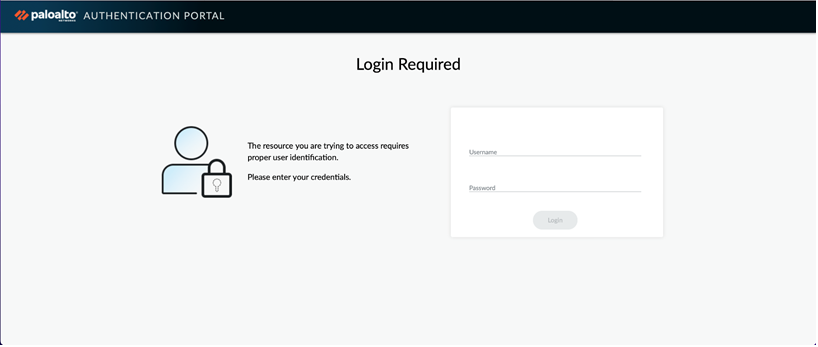
図1.1.1 Captive Portal認証画面¶
(3)FIGポータル認証が動作します。FIGポータル認証用のログインアカウント、パスワードを入力しログインをクリックします。FIGポータルへのアクセスが完了となります。
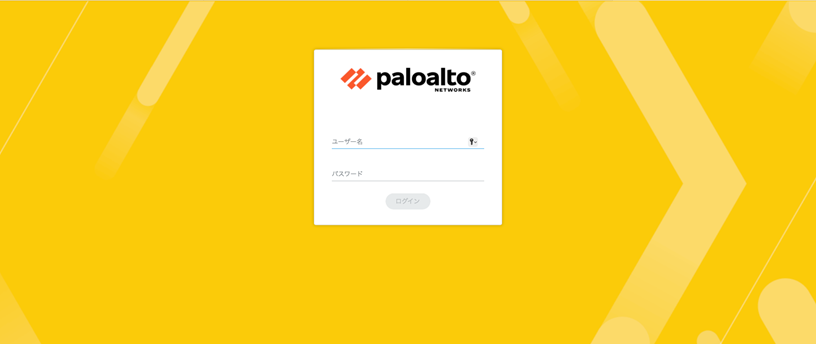
図1.1.2 FIGポータル認証画面¶
1.3. ポリシー変更(0系と1系の両方で作業を実施)¶
初期構築時はインターネット向き通信のポリシーが無効化の設定になっているため、有効化する必要があります。インターネット向き通信を有効化する場合は、TRUST-to-UNTRUSTを選択してください。
(1)Policiesタブをクリックし、 TRUST-to-UNTRUSTポリシーを選択し、有効化をクリックします。
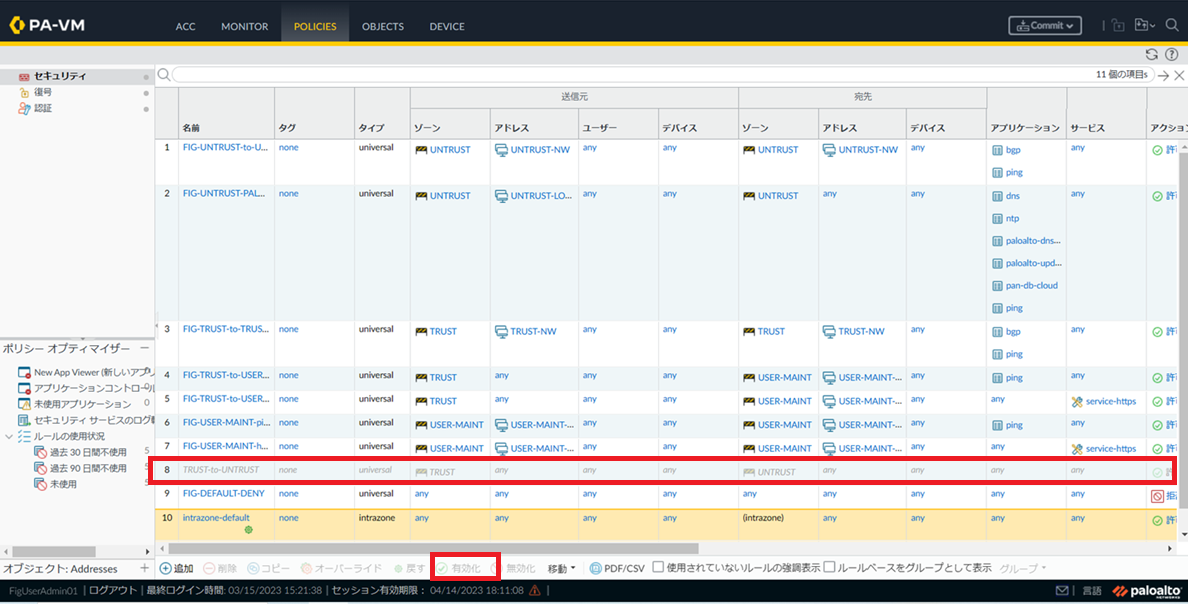
図1.2.1 Policiesタブ¶
注釈
1.4. 設定反映(0系と1系の両方で作業を実施)¶
FIGポータルの設定変更後はCommitクリックし設定反映が必要です。
(1)画面右上のCommitをクリックします。
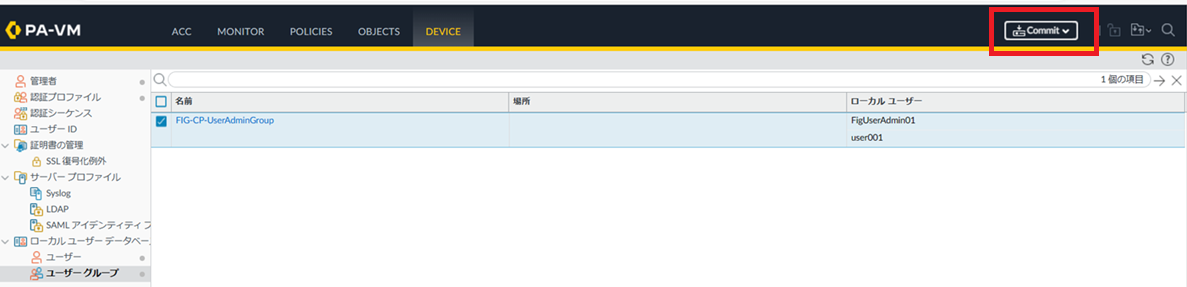
図1.3.1 [コミット]ボタン¶
(2)画面下のコミットをクリックします。
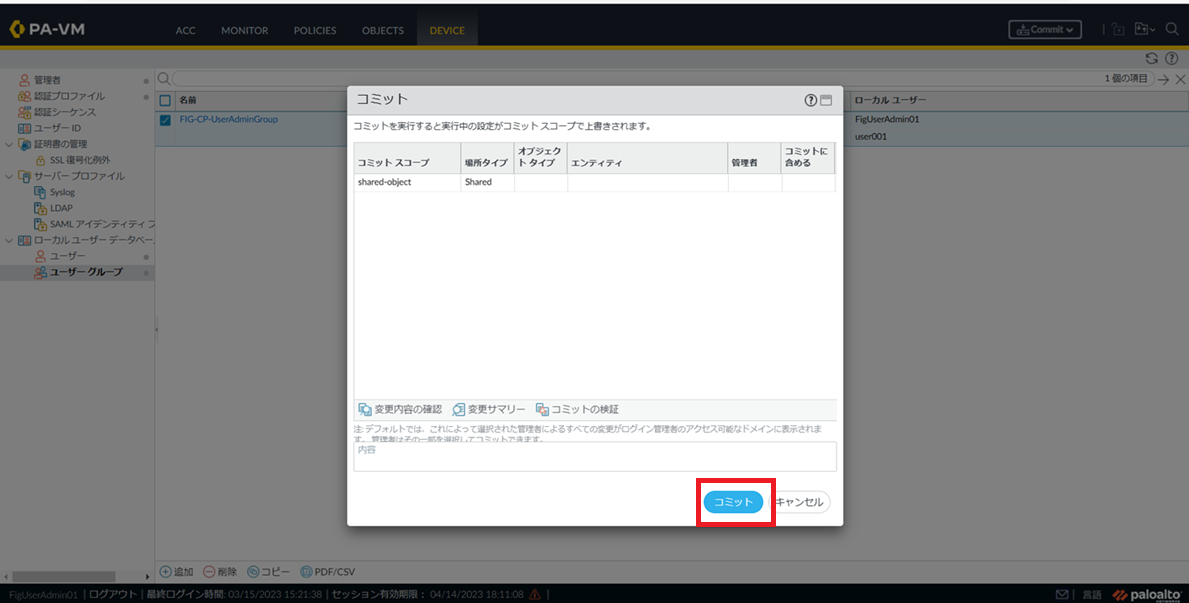
図1.3.2 コミット画面¶
(3)コミットの状態が完了し結果が成功と表示された事を確認し、閉じるをクリックします。
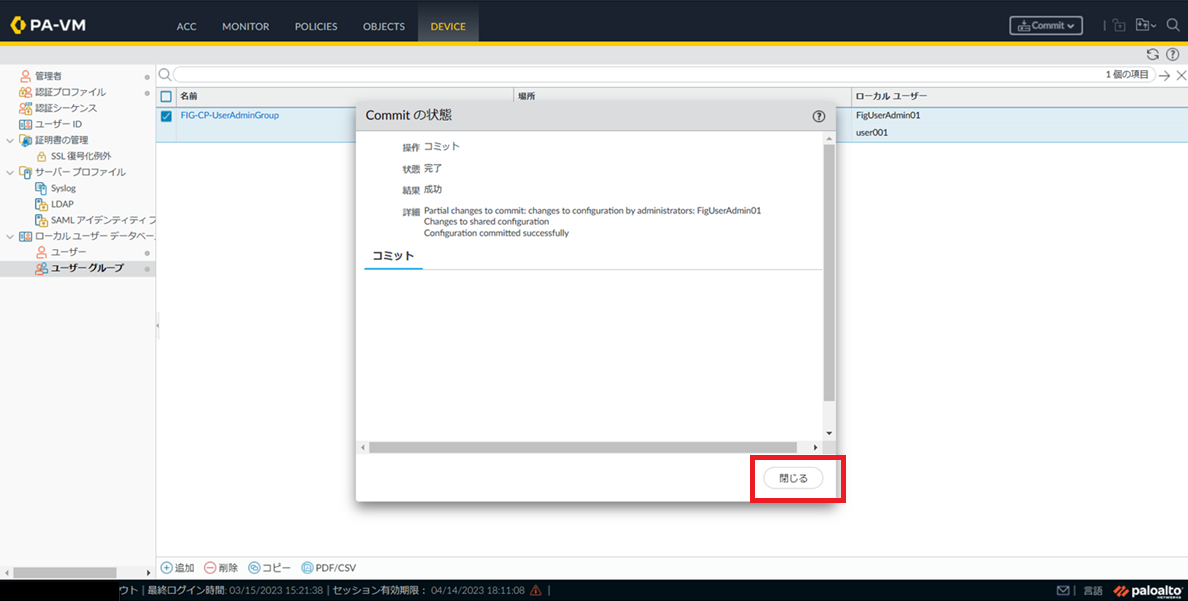
図1.3.3 コミット完了¶
1.5. FICコンソールでの設定変更¶
(1)(FICコンソールで作成したFICルータにFIG以外が接続されている場合、お客様がFIGに切り替えるタイミングで)FICコンソールでFICルータからArcstar UniversalOne等へ接続する通信設定のうちBGP Filter Egressの設定をBGP Filter Egress:フルルート(デフォルトルート込み)に変更してください。以上でインターネットへの接続が完了します。